Dell 15 7590 User Manual
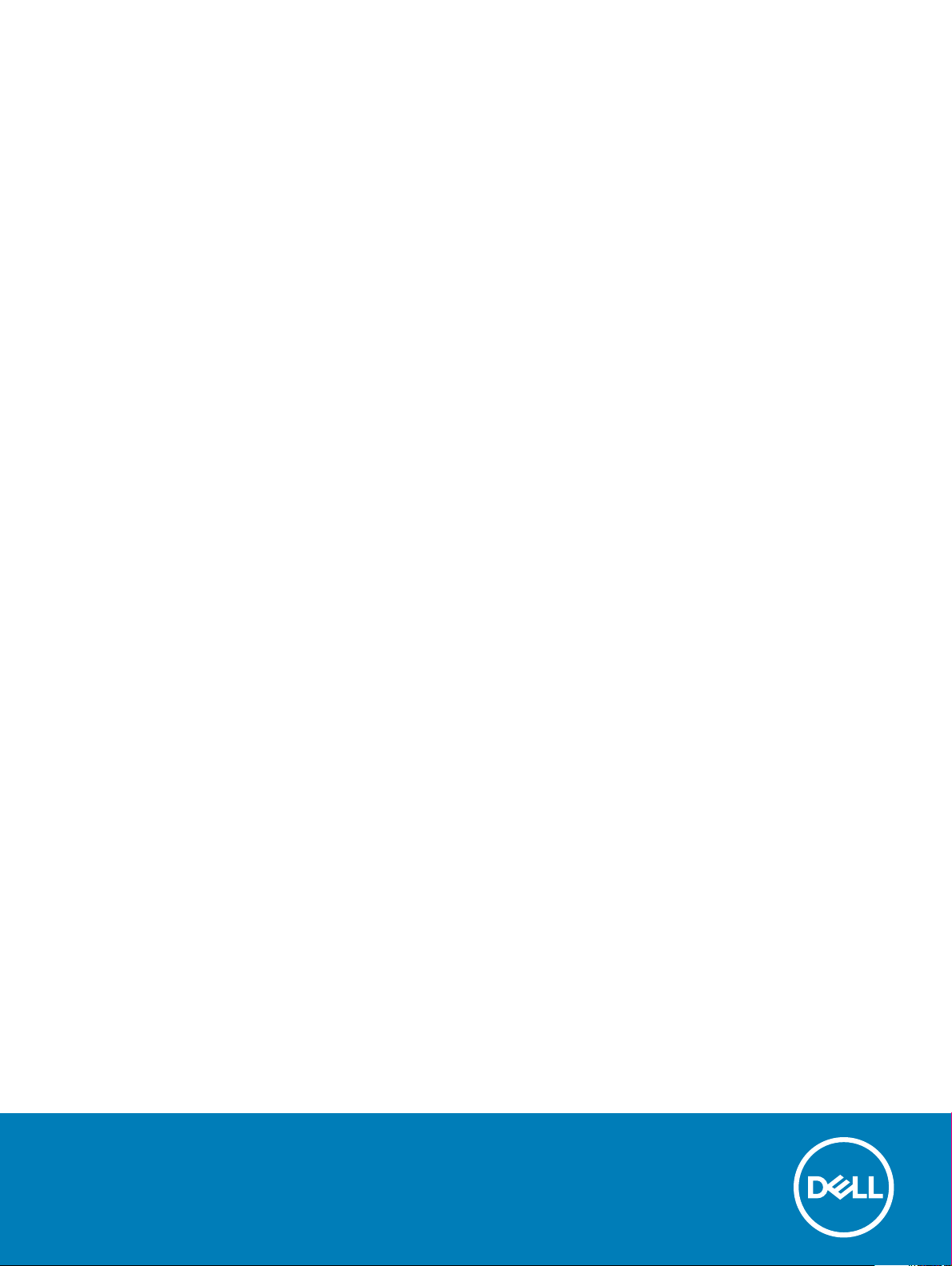
Inspiron 7590
Nastavení a technické údaje
Model počítače: Inspiron 7590
Regulační model: P83F
Regulační typ: P83F001

Poznámky, upozornění a varování
POZNÁMKA: POZNÁMKA označuje důležité informace, které pomáhají lepšímu využití produktu.
UPOZORNĚNÍ: UPOZORNĚNÍ poukazuje na možnost poškození hardwaru nebo ztráty dat a poskytuje návod, jak se danému
problému vyhnout.
VAROVÁNÍ: VAROVÁNÍ upozorňuje na potenciální nebezpečí poškození majetku, úrazu nebo smrti.
© 2019 Dell Inc. nebo její dceřiné společnosti. Všechna práva vyhrazena. Dell, EMC a ostatní ochranné známky jsou ochranné známky společnosti Dell Inc.
nebo dceřiných společností. Ostatní ochranné známky mohou být ochranné známky svých vlastníků.
2019 - 04
Rev. A00

Obsah
1 Nastavení počítače Inspiron 7590...................................................................................................................4
2 Pohledy na počítač Inspiron 7590.................................................................................................................. 6
Vpravo..................................................................................................................................................................................6
Vlevo....................................................................................................................................................................................6
Základna...............................................................................................................................................................................7
Displej...................................................................................................................................................................................8
Spodní část......................................................................................................................................................................... 8
3 Specikace počítače Inspiron 7590..............................................................................................................10
Rozměry a hmotnost........................................................................................................................................................10
Procesory...........................................................................................................................................................................10
Čipová sada........................................................................................................................................................................11
Operační systém................................................................................................................................................................11
Paměť..................................................................................................................................................................................11
Porty a konektory............................................................................................................................................................. 12
Komunikace....................................................................................................................................................................... 12
Bezdrátový modul.......................................................................................................................................................12
Audio...................................................................................................................................................................................13
Skladovací..........................................................................................................................................................................13
Paměť Intel Optane (volitelně)........................................................................................................................................ 14
Paměť Intel Optane M15............................................................................................................................................ 14
Paměť Intel Optane H10 s diskem SSD....................................................................................................................14
Čtečka paměťových karet............................................................................................................................................... 15
Klávesnice..........................................................................................................................................................................15
Kamera...............................................................................................................................................................................16
Dotyková podložka...........................................................................................................................................................16
Gesta dotykové podložky.......................................................................................................................................... 16
Napájecí adaptér............................................................................................................................................................... 17
Baterie................................................................................................................................................................................17
Displej................................................................................................................................................................................. 18
Čtečka otisků prstů (volitelně)........................................................................................................................................ 19
Graka................................................................................................................................................................................19
Okolí počítače....................................................................................................................................................................19
4 Klávesové zkratky.........................................................................................................................................21
5 Pomoc a kontakt na společnost Dell............................................................................................................ 23
Zdroje pro vyhledání nápovědy.......................................................................................................................................23
Společnost Dell – kontakty.............................................................................................................................................23
Obsah
3

Nastavení počítače Inspiron 7590
POZNÁMKA: Obrázky v tomto dokumentu se mohou lišit od vašeho počítače v závislosti na sestavě, kterou jste si objednali.
1 Připojte napájecí adaptér a stiskněte tlačítko napájení.
1
POZNÁMKA: Kvůli úspoře energie může baterie přejít do úsporného režimu. Připojte napájecí adaptér a stisknutím
tlačítka napájení počítač zapněte.
POZNÁMKA: Po prvním zapnutí počítače a nastavení operačního systému jej lze dále zapínat otevřením displeje ze
zavřené polohy.
2 Dokončete nastavení operačního systému.
V systému Ubuntu:
Postupujte podle pokynů na obrazovce a dokončete nastavení. Další informace o instalaci a konguraci systému Ubuntu naleznete v
článcích ve znalostní databázi SLN151664 a SLN151748 na adrese www.dell.com/support.
V systému Windows:
Postupujte podle pokynů na obrazovce a dokončete nastavení. Při nastavování společnost Dell doporučuje:
• Připojit se k síti kvůli aktualizacím systému Windows.
POZNÁMKA
k bezdrátové síti.
• Jestliže jste připojeni k internetu, přihlaste se nebo vytvořte účet Microsoft. Nejste-li připojeni k internetu, vytvořte si účet oine.
• Na obrazovce Support and Protection (Podpora a ochrana) zadejte kontaktní údaje.
3 Vyhledejte a využijte aplikace Dell z nabídky Start v systému Windows – doporučeno.
1. Vyhledání aplikací Dell
Tabulka
Zdroje informací Popis
: Pokud se připojujete k zabezpečené bezdrátové síti, zadejte po vyzvání heslo pro přístup
Můj Dell
4 Nastavení počítače Inspiron 7590

Zdroje informací Popis
Centrální prostor pro nejvýznamnější aplikace Dell, nápovědu a další významné informace o vašem počítači.
Rovněž vás upozorní na stav záruky, doporučené příslušenství a dostupné aktualizace softwaru.
SupportAssist
Proaktivně kontroluje stav hardwaru a softwaru počítače. Nástroj SupportAssist OS Recovery Tool řeší
problémy s operačním systémem. Více informací naleznete v dokumentaci k podpoře SupportAssist na
adrese www.dell.com/support.
Aplikace Dell Update
Aktualizuje počítač pomocí kritických záplat a nejnovějších ovladačů zařízení, jakmile jsou k dispozici. Více
informací o práci s aplikací Dell Update naleznete v článku SLN305843 ve znalostní databázi na adrese
www.dell.com/support.
Služba Dell Digital Delivery
Stahujte zakoupené softwarové aplikace, které nebyly předem nainstalované v počítači. Více informací o
službě Dell Digital Delivery naleznete v článku 153764 ve znalostní databázi na adrese www.dell.com/
support.
POZNÁMKA: POZNÁMKA: V aplikaci SupportAssist lze kliknutím na datum konce záručního
období obnovit nebo upgradovat záruku.
Nastavení počítače Inspiron 7590 5

Pohledy na počítač Inspiron 7590
Vpravo
1 Slot pro kartu microSD
Slouží ke čtení z karty microSD a zápisu na ni.
2 Port USB 3.1 1. generace
Slouží k připojení periferních zařízení (například externího paměťového zařízení nebo tiskárny). Umožňuje rychlosti přenosu dat až
5 Gb/s.
3 Port náhlavní soupravy
2
Slouží k připojení sluchátek nebo náhlavní soupravy (kombinace sluchátek a mikrofonu).
Vlevo
1 Port napájecího adaptéru
Slouží k připojení napájecího adaptéru pro napájení počítače.
2 Port HDMI
</Z2> Poskytuje video a audio výstup.
3 2 porty USB 3.1 1. generace
Slouží k připojení periferních zařízení (například externího paměťového zařízení nebo tiskárny). Umožňuje rychlosti přenosu dat až
5 Gb/s.
4 Port Thunderbolt 3 (USB Type-C)
Podporuje rozhraní USB 3.1 Gen 2, DisplayPort 1.2 a Thunderbolt 3 a slouží k připojení k externím displejům prostřednictvím grackého
adaptéru.
6 Pohledy na počítač Inspiron 7590

Poskytuje rychlost přenosu dat až 10 Gb/s pro rozhraní USB 3.1 Gen 2 a až 40 Gb/s pro rozhraní Thunderbolt 3.
Základna
1 Oblast kliknutí levým tlačítkem
Stisknutím provedete kliknutí levým tlačítkem.
2 Dotyková podložka
Pohybujte ukazatelem myši pomocí posouvání prstu po dotykové podložce. Klepnutím provede kliknutí levého tlačítka myši a klepnutím
dvěma prsty provedete kliknutí pravého tlačítka myši.
3 Oblast kliknutí pravým tlačítkem
Stisknutím provedete kliknutí pravým tlačítkem.
4 Tlačítko napájení s volitelnou čtečkou otisků prstů
Stisknutím počítač zapnete, když je vypnutý nebo v režimu spánku či hibernace.
Když je počítač zapnutý, uvedete jej stisknutím vypínače do režimu spánku. Když vypínač stisknete a podržíte po dobu 4 sekund, dojde
k vynucenému vypnutí počítače.
Obsahuje-li vypínač čtečku otisků prstů, můžete se přiložením prstu k vypínači přihlásit.
POZNÁMKA
Dell (Já a můj Dell)
: Chování tlačítka napájení lze upravit v systému Windows. Další informace získáte na stránce
na adrese support.dell.com/manuals.
Me and My
Pohledy na počítač Inspiron 7590 7

Displej
1 Levý mikrofon
Poskytuje digitální zvukový vstup pro záznam zvuku a hlasová volání.
2 Kamera
Umožňuje komunikovat prostřednictvím videokonverzace, pořizovat fotograe a nahrávat videa.
3 Kontrolka stavu kamery
Rozsvítí se, když se používá fotoaparát.
4 Pravý mikrofon
Poskytuje digitální zvukový vstup pro záznam zvuku a hlasová volání.
Spodní část
1 Levý reproduktor
Zajišťuje zvukový výstup.
Pohledy na počítač Inspiron 7590
8
